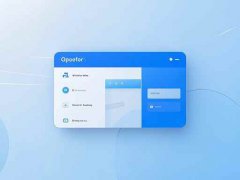网卡作为电脑与网络连接的重要接口,其稳定性和性能直接影响用户的在线体验。当发现网卡出现故障时,及时更换可以有效恢复网络连接。本文将详细阐述网卡更换的步骤以及在选择硬件时需要注意的事项,帮助用户更好地应对网卡故障问题。

在更换网卡之前,确认故障原因是非常重要的。比如,网络连接不稳定、无法连接到Wi-Fi、网速异常等现象,可能不一定是网卡本身的问题,驱动程序、网络设置以及其他硬件也可能干扰正常使用。确保驱动程序已经更新,尝试通过一些基本的故障排除步骤解决问题。如果经过排查后发现确实是网卡故障,那么就需要准备进行更换的步骤。
1. 准备工作
选择合适的网卡是第一步。当前市场上的网卡种类繁多,包括内置网卡和外置USB网卡。用户需根据实际需求选择,如对速度和稳定性有较高要求的用户,应优先考虑高性能的PCIe内置网卡。
工具准备方面,通常需要的有螺丝刀、静电手环以及方便存放小螺丝的容器。确保在稳定的环境下进行操作,避免静电对硬件造成损害。
2. 拆卸旧网卡
在关闭电源和拔掉所有连接线后,打开机箱。根据网卡所处的插槽,将螺丝松动,然后轻轻地将旧网卡拔出。这里需要注意的是,插拔时应该避免用力过猛,以免损伤主板或其他部件。
3. 安装新网卡
将新网卡插入相应的位置,确保其完全插入并对齐插槽。在这一过程中,需注意网卡的方向以及主板上的插槽类型。紧固与网卡相连的小螺丝,确保网卡固定稳妥。
4. 驱动安装与配置
重新组装好机箱后,接通电源并开机。在操作系统启动后,窗口将自动检测到新硬件。如果操作系统未能自动安装驱动程序,用户需按照新网卡附带的说明书,访问官方网站下载并安装最新驱动。
5. 测试网络连接
驱动安装完成后,测试网络连接是否正常。这时可以通过打开浏览器访问几个网站,或检查网络速度是否达到预期。如果使用的是桌面电脑,最好也进行Wi-Fi连接测试,以确保无线功能正常。
常见问题解答
1. 怎样判断网卡是否故障?
检查网络连接是否稳定,查看设备管理器的状态,通常会有相关提示。
2. 换网卡后需要重装系统吗?
不需要,网卡更换后只需重新安装驱动程序即可。
3. 内置网卡和外置网卡哪个更好?
内置网卡一般性能更强,适合高带宽需求,外置网卡易于携带,适合临时使用或便携设备。
4. 网卡故障会导致什么问题?
网络不稳定、无法连接Wi-Fi、下载速度慢等,都会受到网卡故障的影响。
5. 自己更换网卡会影响保修吗?
通常情况下,自行更换硬件可能影响整机保修,但具体情况需查看厂家保修政策。
通过以上步骤,用户可以轻松进行网卡的更换与设置,享受稳定的网络体验。对于DIY爱好者而言,更换硬件也是提升自身动手能力和硬件知识的良好机会。